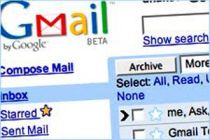Cómo Eliminar una Cuenta de Gmail
Si ya no quieres saber nada con el correo electrónico de Google, aquí te indicamos cómo eliminar tu cuenta de Gmail en 4 simples pasos
Sigue las instrucciones de esta nota para eliminar definitivamente tu cuenta de Gmail
Cómo Cerrar una Cuenta de Gmail
¿Has abierto un nuevo correo y ya no quieres seguir usando el de Gmail? Primero define bien tu decisión: si se trata de un contacto molesto o de demasiados envíos promocionales, puedes configurar los permisos y bloqueos para eliminar las molestias en tu casilla. Pero si definitivamente te has decidido por cerrar tu cuenta de Gmail, así es como se hace en 4 simples pasos:
También te puede interesar...
Reenviar los Mensajes de una Cuenta de Gmail a Otra Cuenta
4 pasos para eliminar tu cuenta de Gmail
Primero, abre sesión ingresando tu usuario y contraseña en esta página de edición de servicios de Google, usando los datos de la cuenta a eliminar.
Una vez dentro verás dos opciones: la primera es la de Eliminar un producto, específico para Gmail u otros, y la segunda es la de Eliminar la cuenta. Esta segunda borrará toda tu actividad, incluyendo los demás productos y servicios en Google.
"Si definitivamente te has decidido por cerrar tu cuenta de Gmail, sigue estos 4 simples pasos."
Si sólo quieres cerrar tu cuenta de correo electrónico, elige la primera de las dos opciones: Eliminar un Producto. Serás derivado a otra pantalla, donde puedes determinar el cierre de Gmail, Google Talk, indicar tus razones si prefieres y demás. Selecciona las opciones deseadas e ingresa nuevamente tu contraseña. Luego haz clic en "Suprimir la cuenta de Google".
Listo, ya puedes disfrutar de una existencia fuera de Gmail y sus servicios. ¡Ojala y vuelvas pronto para disfrutar de los paquetes del gigante de Internet!